Cómo comprobar si Windows 11 está activado
Microsoft Ventanas 11 Héroe / / July 26, 2021

Ultima actualización en
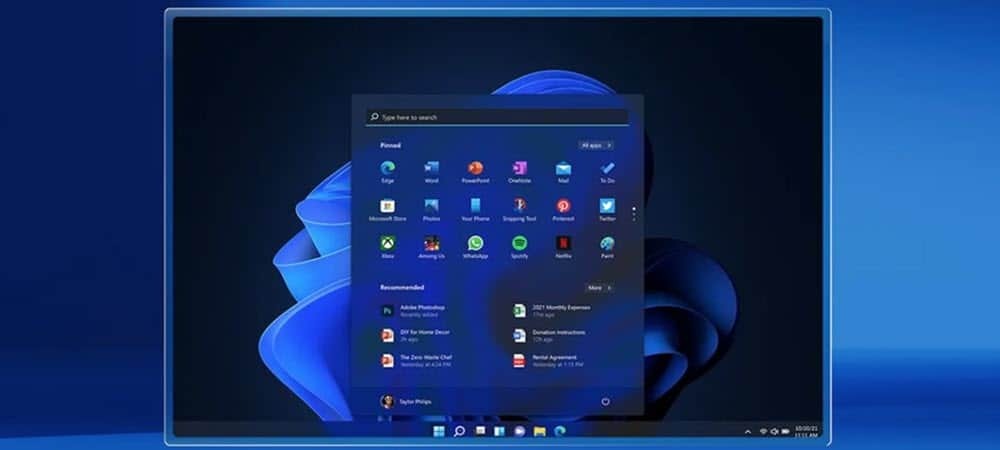
Si necesita ayuda para asegurarse de que su copia de Windows 11 esté activada, no vaya al mismo lugar que Windows 10. Aquí es donde encontrarlo.
Al igual que con las versiones anteriores de Windows, la nueva versión, Windows 11, requiere activación. Si compra una nueva PC o ha actualizado de Windows 10 a 11, debería estar listo para comenzar. Sin embargo, es posible que desee verificar su PC para asegurarse, especialmente después de una instalación limpia. A continuación, se muestran algunas formas de hacerlo.
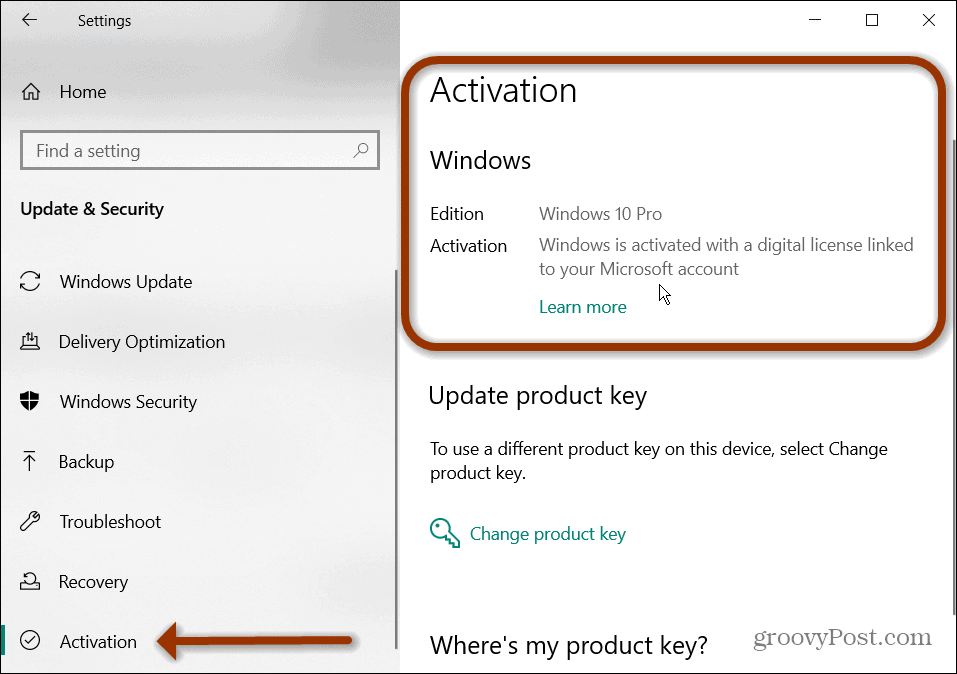
Para comprobar la activación del producto en Windows 10, vaya a Inicio> Configuración> Actualización y seguridad> Activación.
Encuentre el estado de activación de Windows 11 en la configuración
Los pasos para saber si su versión de Windows 11 está activada o no varían de Windows 10. Para empezar, abra Comienzo y haga clic en Ajustes.
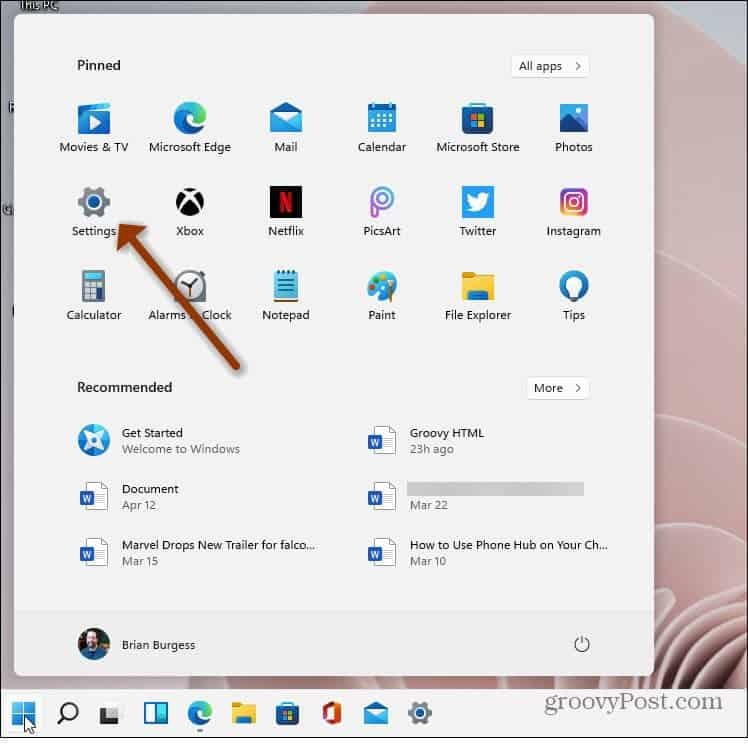
Alternativamente, puede usar el atajo de tecladoTecla de Windows + I para abrir la página de Configuración directamente. Independientemente de la forma en que lo abra, haga clic en
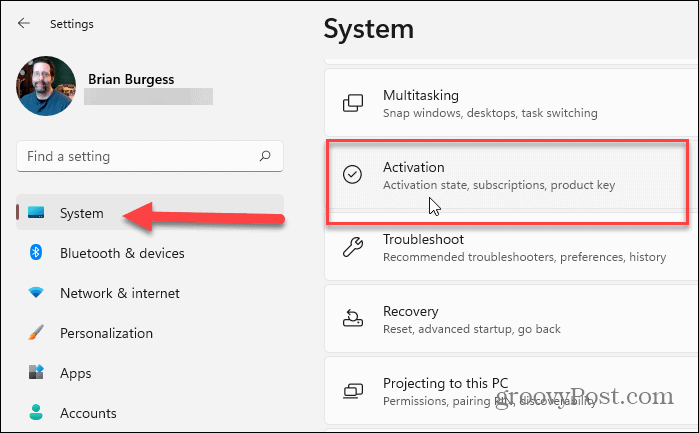
A continuación, en la página Activación, verá una opción para "Estado de activación". Debería ver si está activado o no desde allí. En el lado izquierdo del cuadro, por ejemplo, puede ver que esta copia está activa.
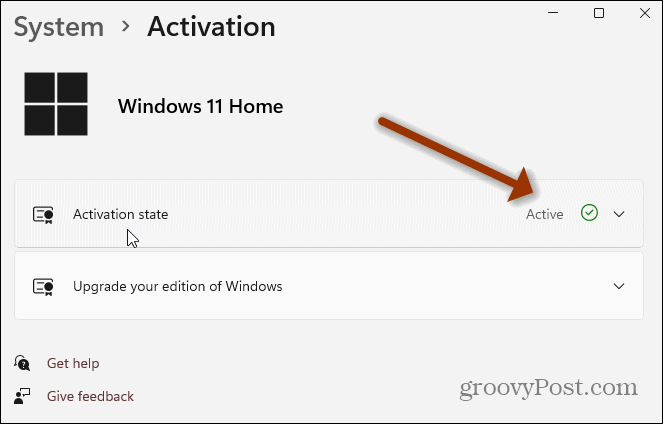
Para obtener más detalles sobre la activación, haga clic en el Estado de activación Menú desplegable. Allí verá más detalles. Mi copia se activa con una licencia digital vinculada a mi cuenta, por ejemplo.
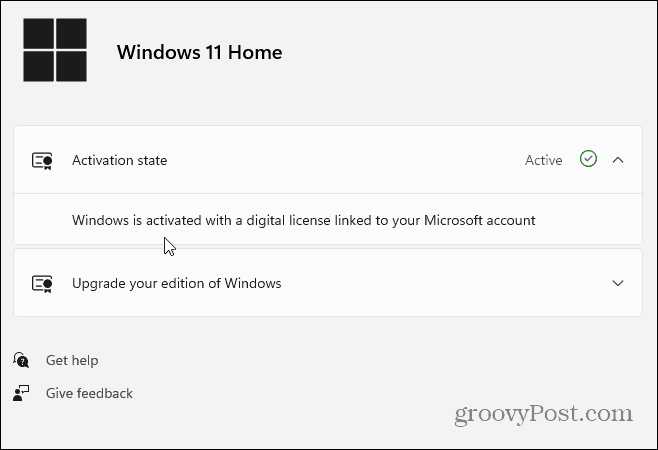
Encuentre el estado de activación de Windows 11 mediante el símbolo del sistema
Si bien hacer clic en el menú Configuración es bastante simple, es posible que prefiera hacer las cosas a través de la línea de comando. Si es así, presione la tecla de Windows en su teclado y escribe:cmd e inicie el símbolo del sistema.
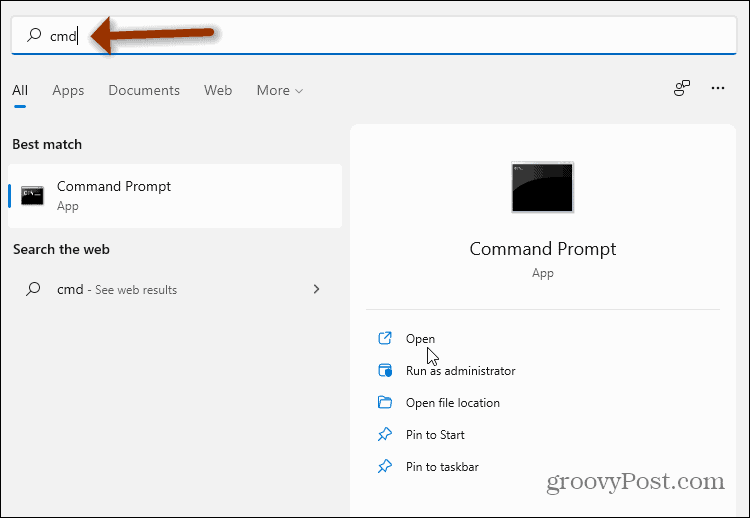
Cuando se abra, escriba el siguiente código y presione Ingresar:
slmgr / xpr
Eso abrirá una pequeña ventana de Windows Script Host que muestra si la máquina está activada. En este ejemplo, puede ver que el mío está listo. Hacer clic OK para cerrarlo, luego cierre el símbolo del sistema si ha terminado.
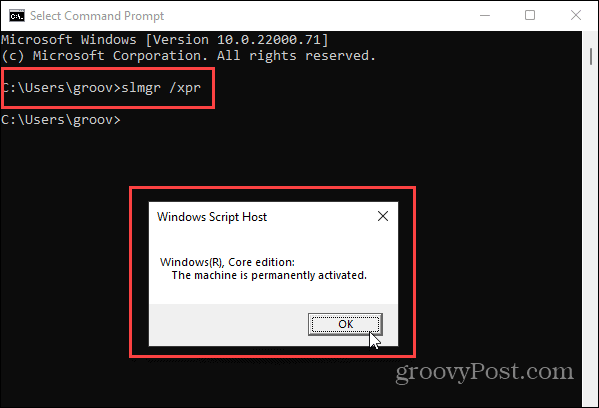
Además, si está ejecutando Windows 10, consulte nuestro artículo sobre cómo resolver problemas de activación de clave de producto de Windows 10. La barra de tareas se comporta de manera diferente en Windows 11. Entonces puede que necesites ayuda abrir el Administrador de tareas en Windows 11.
Cómo borrar la caché, las cookies y el historial de navegación de Google Chrome
Chrome hace un excelente trabajo al almacenar su historial de navegación, caché y cookies para optimizar el rendimiento de su navegador en línea. El suyo es cómo ...
Coincidencia de precios en la tienda: cómo obtener precios en línea mientras compra en la tienda
Comprar en la tienda no significa que deba pagar precios más altos. Gracias a las garantías de igualación de precios, puede obtener descuentos en línea mientras compra en ...
Cómo regalar una suscripción a Disney Plus con una tarjeta de regalo digital
Si ha estado disfrutando de Disney Plus y desea compartirlo con otros, aquí le mostramos cómo comprar una suscripción de regalo de Disney + por ...
Su guía para compartir documentos en Documentos, Hojas de cálculo y Presentaciones de Google
Puede colaborar fácilmente con las aplicaciones web de Google. Aquí está su guía para compartir en Documentos, Hojas de cálculo y Presentaciones de Google con los permisos ...



